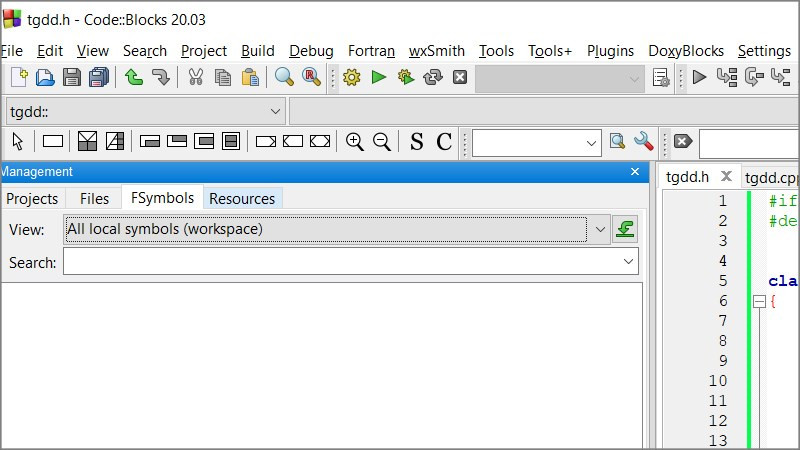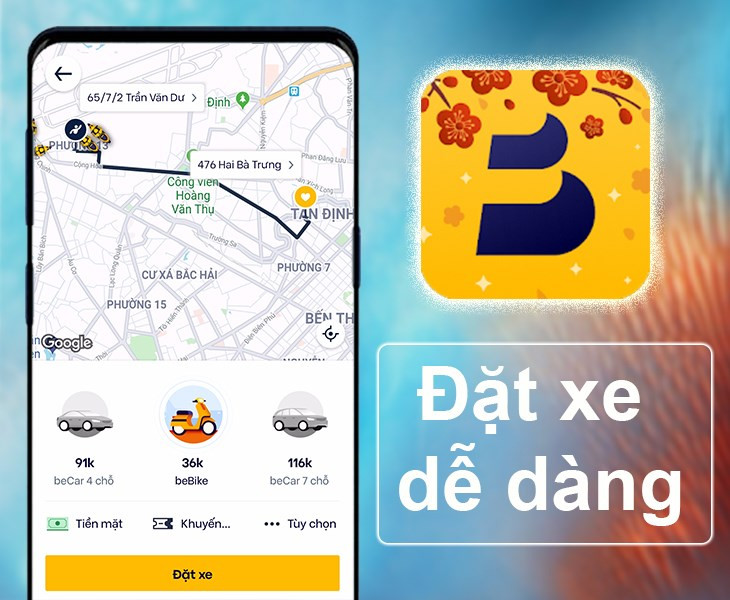Bạn muốn chia sẻ những khoảnh khắc đỉnh cao trong game với bạn bè trên Facebook? Bạn đang tìm kiếm cách livestream game trực tiếp từ điện thoại của mình một cách dễ dàng và nhanh chóng? Bài viết này sẽ hướng dẫn chi tiết cách livestream game trên Facebook bằng cả điện thoại Android và iPhone.
Livestream game không chỉ là cách để chia sẻ niềm đam mê, mà còn giúp bạn kết nối với cộng đồng game thủ, học hỏi kinh nghiệm và xây dựng thương hiệu cá nhân. Cùng tintucgameonline.net khám phá cách biến chiếc điện thoại của bạn thành một studio livestream chuyên nghiệp!
Livestream Game Trên Facebook Với Điện Thoại Android
Với sự phổ biến của điện thoại Android, việc livestream game trở nên dễ dàng hơn bao giờ hết. Ứng dụng Omlet Arcade sẽ là trợ thủ đắc lực giúp bạn thực hiện điều này.
Hướng Dẫn Nhanh
- Tải và cài đặt Omlet Arcade từ CH Play.
- Đăng ký/Đăng nhập tài khoản Omlet Arcade.
- Chọn dấu cộng (+) trên màn hình chính.
- Chọn “Đến Trực Tiếp”.
- Thêm game bạn muốn livestream.
- Chọn Facebook và đăng nhập.
- Tùy chỉnh cài đặt livestream.
- Bắt đầu livestream!
Hướng Dẫn Chi Tiết
- Tải và Cài Đặt: Tải Omlet Arcade từ CH Play và cài đặt lên điện thoại Android của bạn.
-800×450.jpg) - Đăng Nhập: Mở ứng dụng và đăng nhập bằng tài khoản Omlet Arcade hoặc tạo tài khoản mới.
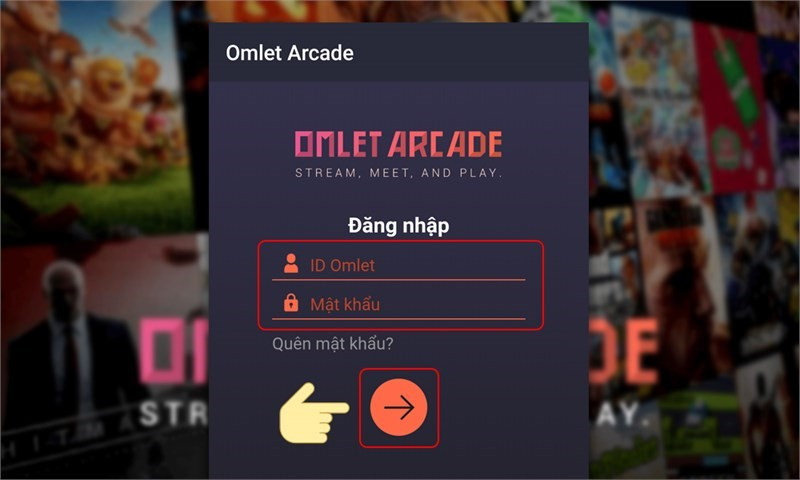 Đăng nhập tài khoản
Đăng nhập tài khoản - Chọn “Đến Trực Tiếp”: Trên giao diện chính, nhấn vào biểu tượng dấu cộng (+) và chọn “Đến Trực Tiếp”.
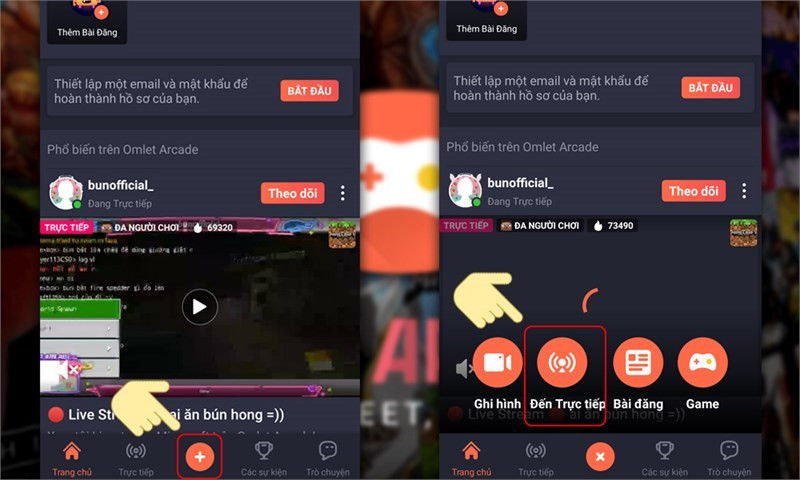
- Thêm Game: Chọn “Thêm trò chơi khác” và tìm kiếm game bạn muốn livestream.
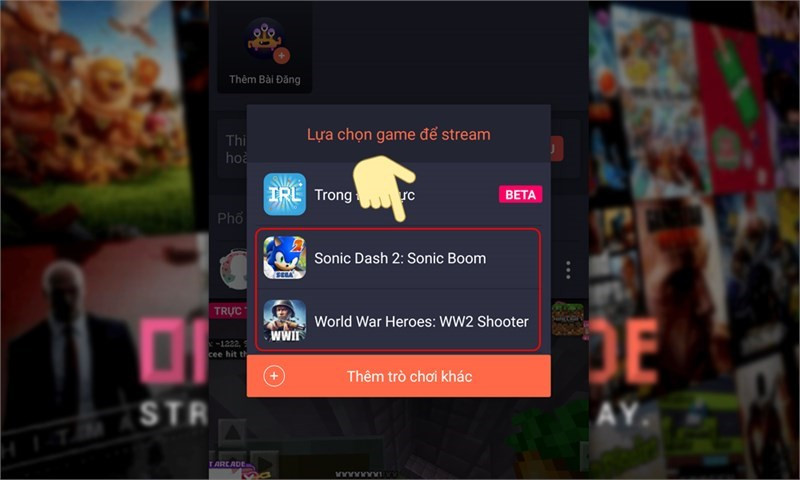
- Kết Nối Facebook: Chọn Facebook làm nền tảng livestream và đăng nhập vào tài khoản Facebook của bạn.
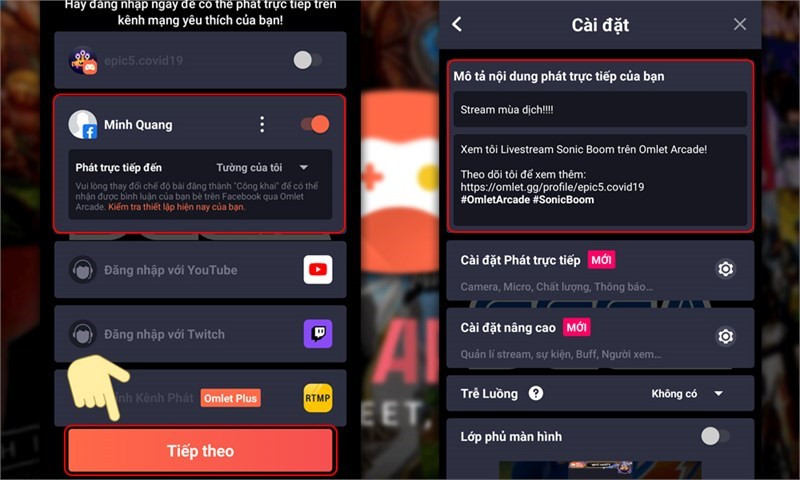
- Cài Đặt Livestream: Tùy chỉnh các cài đặt như chất lượng video, âm thanh, quyền riêng tư…
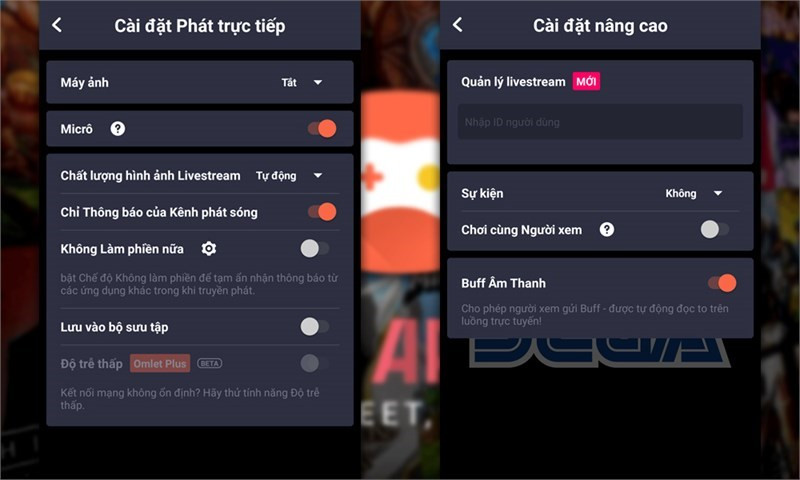 Cài đặt cấu hình
Cài đặt cấu hình - Bắt Đầu Livestream: Nhấn “Bắt đầu” để bắt đầu livestream sau 3 giây đếm ngược.
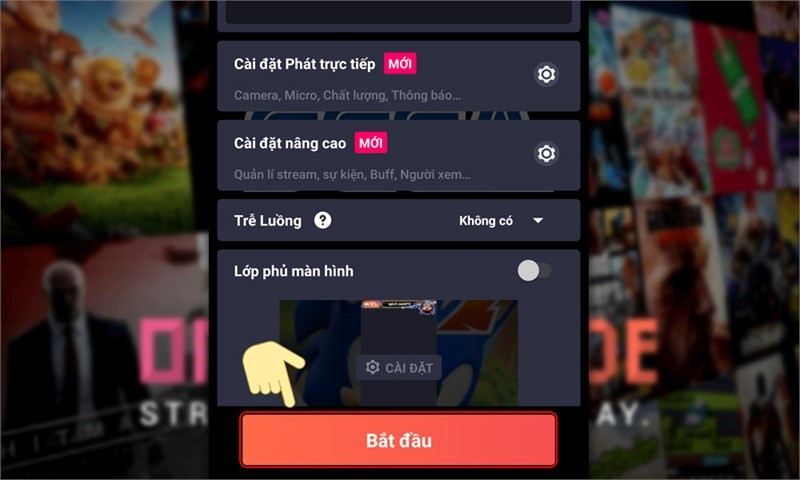 Chọn Bắt đầu
Chọn Bắt đầu
Livestream Game Trên Facebook Với iPhone/iPad
Đối với người dùng iOS, việc livestream game trên Facebook cũng rất đơn giản với tính năng ghi màn hình tích hợp và ứng dụng Mobcrush.
Hướng Dẫn Nhanh
- Bật tính năng ghi màn hình trong Trung tâm Điều khiển.
- Tải và cài đặt Mobcrush từ App Store.
- Đăng nhập/Đăng ký tài khoản Mobcrush.
- Bật “My Wall” để livestream lên Facebook.
- Chọn game và cài đặt livestream.
- Bắt đầu livestream!
Hướng Dẫn Chi Tiết
- Bật Ghi Màn Hình: Vào “Cài đặt” > “Trung tâm Điều khiển” > “Tùy chỉnh Điều khiển” > thêm “Ghi Màn Hình”.
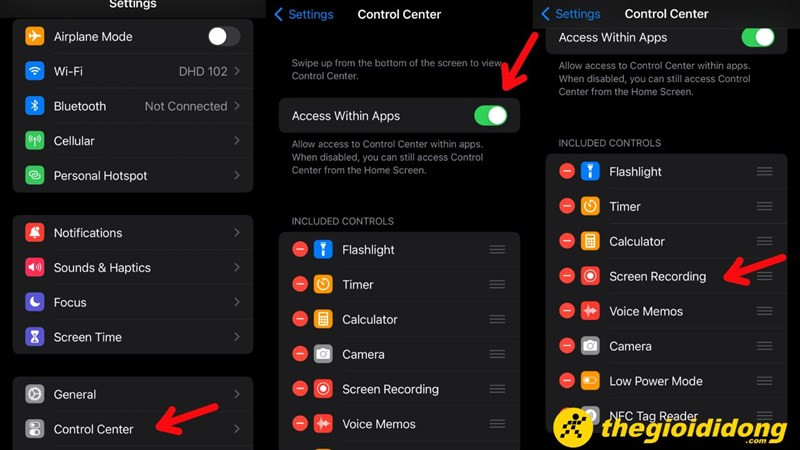 Bật chế độ quay màn hình trên iPhone
Bật chế độ quay màn hình trên iPhone - Cài Đặt Mobcrush: Tải và cài đặt Mobcrush từ App Store. Đăng nhập hoặc tạo tài khoản mới.
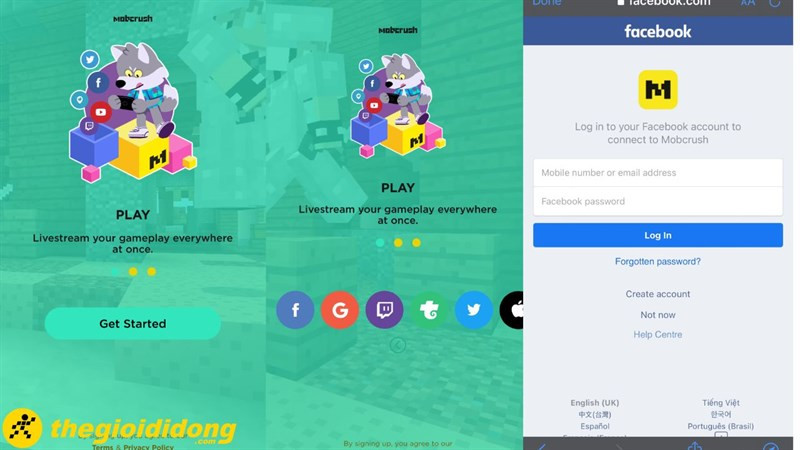 Tải ứng dụng và tạo tài khoản
Tải ứng dụng và tạo tài khoản - Kết Nối Facebook: Bật “My Wall” trong Mobcrush để cho phép livestream lên Facebook.
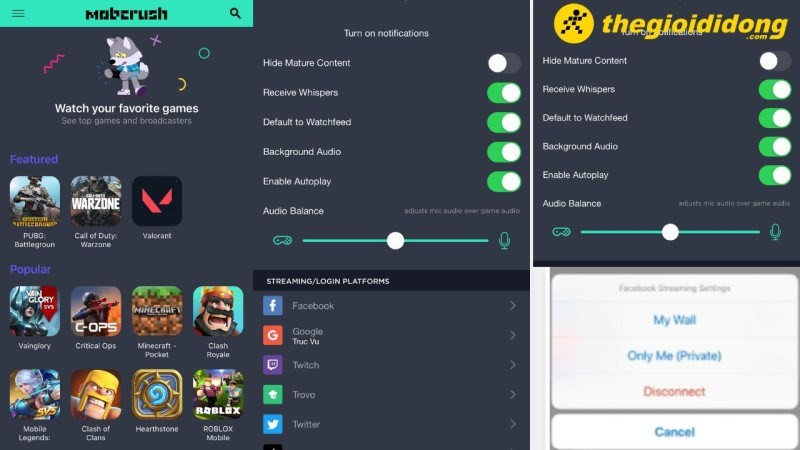 Chọn các tựa game bạn thích và cài đặt cho buổi stream
Chọn các tựa game bạn thích và cài đặt cho buổi stream - Cài Đặt Livestream: Mở Mobcrush, chọn “Broadcast”, chọn Facebook và cài đặt tựa game, chất lượng video…
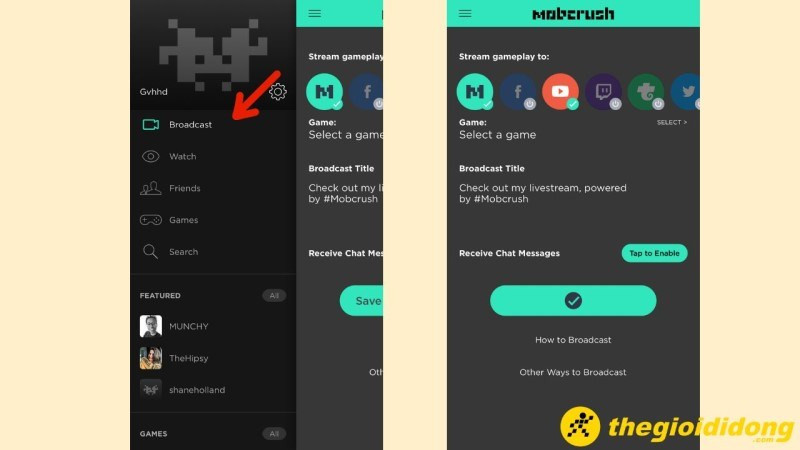 Chọn Broadcast và lưu các cài đặt trươc khi stream
Chọn Broadcast và lưu các cài đặt trươc khi stream - Bắt Đầu Livestream: Mở Trung tâm Điều khiển, chọn “Mobcrush” và nhấn “Start Broadcast”.
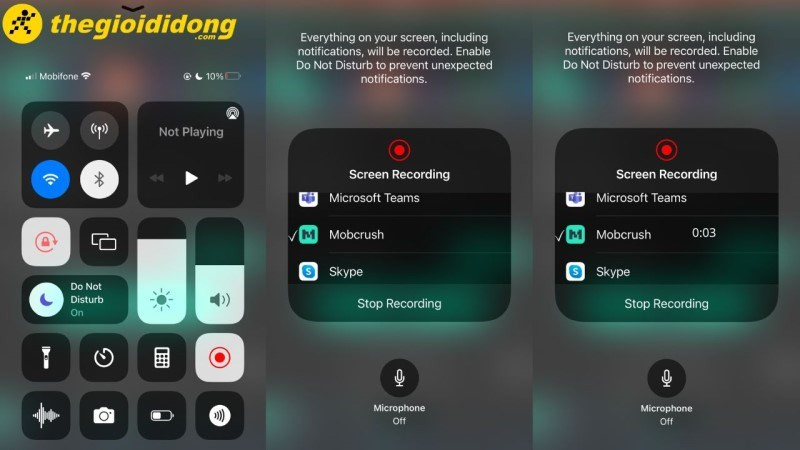 Chọn quay màn hình để bắt đầu live stream
Chọn quay màn hình để bắt đầu live stream
Những Câu Hỏi Thường Gặp
Livestream Màn Hình Điện Thoại Được Không?
Hoàn toàn được! Bạn có thể dễ dàng livestream màn hình điện thoại với các ứng dụng như Omlet Arcade. Dễ dàng live stream game trên điện thoại
Dễ dàng live stream game trên điện thoại
Livestream Game Lên Facebook Bằng Máy Tính Như Thế Nào?
Bạn có thể sử dụng OBS Studio, một phần mềm livestream mạnh mẽ và miễn phí, để livestream game từ máy tính lên Facebook. Live stream game trên máy tính
Live stream game trên máy tính
Làm Thế Nào Để Livestream Game Liên Quân?
Các bước livestream Liên Quân tương tự như hướng dẫn trên. Chỉ cần chọn Liên Quân trong danh sách game của ứng dụng livestream. Phát trực tiếp game Liên Quân hấp dẫn
Phát trực tiếp game Liên Quân hấp dẫn
Hy vọng bài viết này sẽ giúp bạn tự tin livestream game trên Facebook và chia sẻ những khoảnh khắc thú vị với bạn bè. Hãy để lại bình luận nếu bạn có bất kỳ thắc mắc nào!